Merhabalar,
Önceki yazılarımız da Lync serverimizin kurulum aşamalarını anlatmıştık.Bu yazımız da ise konfigrasyon kısmını anlatacağım.
Kurulum işlemimizi sonlandırdıktan sonra aşağıda ki ekran otomatik açılmaktadır. Bu ekranda sağ tarafta Edit Properties linkine tıklıyoruz.

Açılan ekranın sol tafında Central Management Server linkine tıklıyoruz. İlgili bölüme geldiğimiz’de Front End server to install Central Management Server on kısmında sunucumuzu seçip , OK butonuna tıklıyoruz.
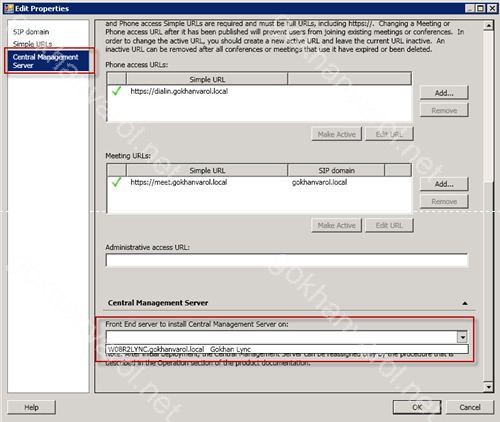
Ana ekranımıza geri geldikten sonra , sağ tarafta Publish Topology linkine tıklıyoruz.
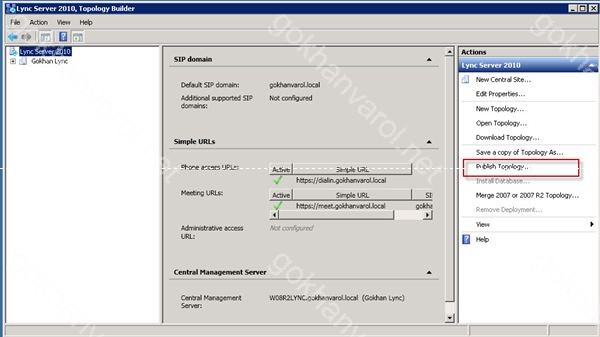
Karşımıza gelen ekranı NEXT i tıklayarak geçiyoruz.
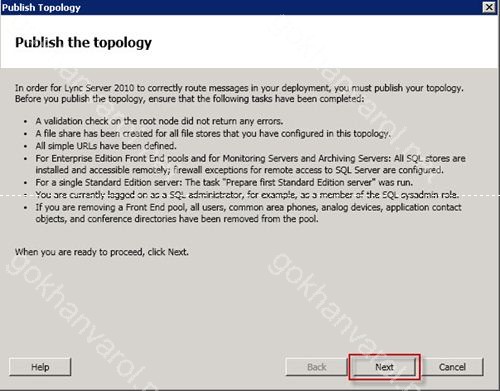
2. ekranda ise sunucumuzu seçip NEXT ile ekranı geçiyoruz.
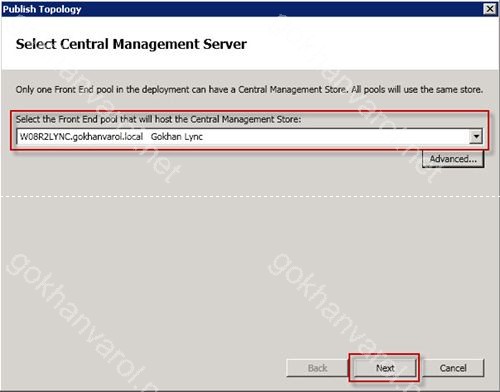
Publish Wizard topology’leri kontrol etti ve gerekli dosyaları Publish etti. FINISH ile ekrandan çıkıyoruz.
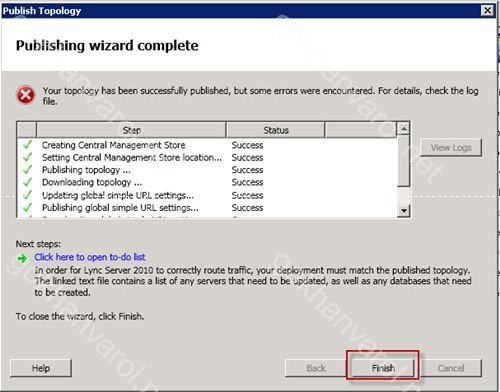
Tekrar kurulum ekranına gelip , install butonuna tıklıyoruz. Açılan ekranda Install Local Configure Store ekranın’ da Run butonuna tıklıyoruz.
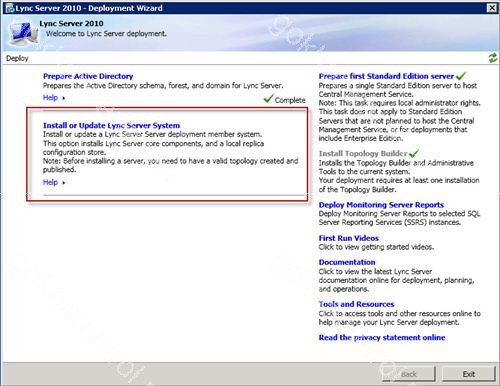
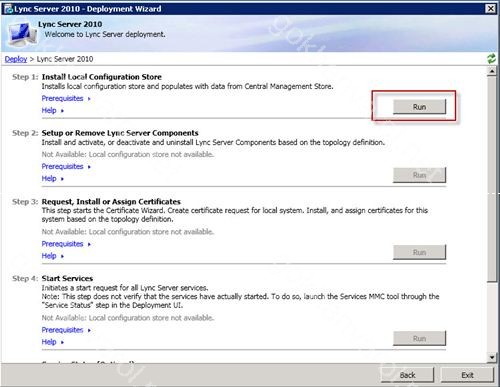
Açılan ekranda default ayarı değiştirmeden NEXT butonuna tıklıyoruz.
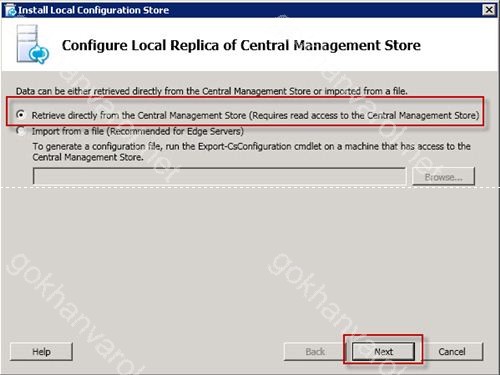
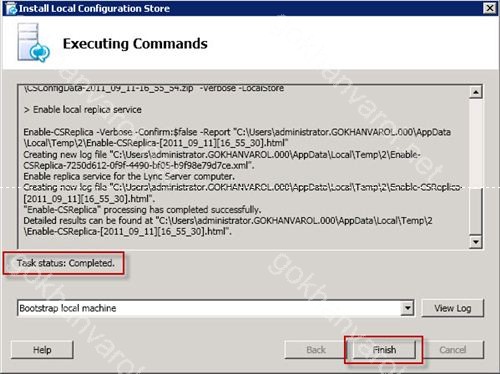
2. adıma geçiyoruz. Run butonuna tıklıyoruz.

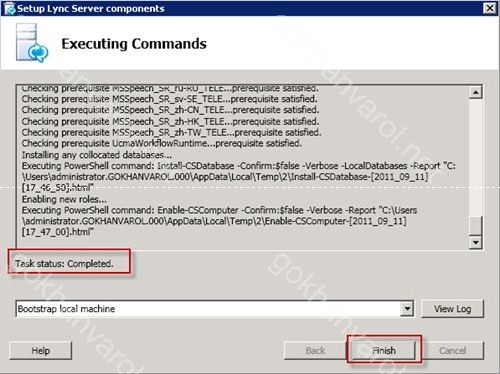
3. Adıma geçiyoruz. Run butonuna tıklıyoruz.

Bu adım’da Sertfika isteğinde bulunuyoruz. Gördüğünüz gibi Unassigned durumda. Request butonuna tıklıyoruz.
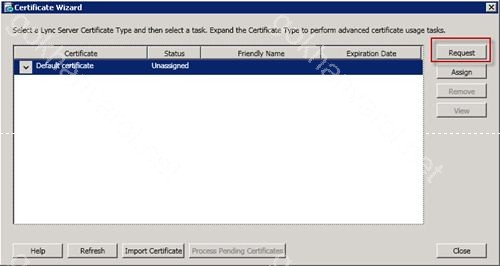
Send the request immediately to online certificate authority seçiliyiken NEXT ile ilerliyoruz.
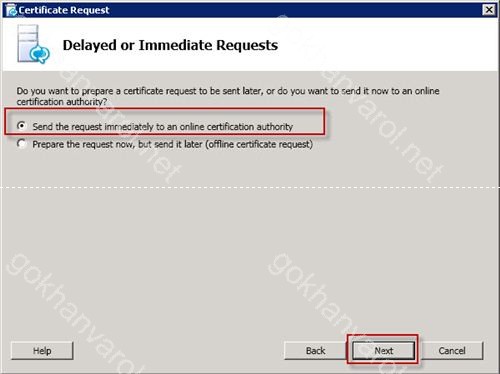
Bu ekranda bize CA server’ımızı gösteriyor. NEXT ile devam ediyoruz.
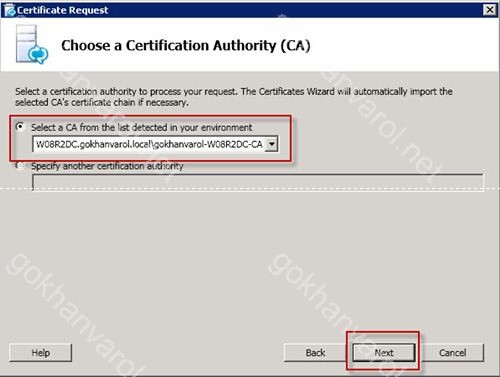
Bu ekranda Name girip , Bit lenght kısmını 2048 seçip , NEXT ile geçiyoruz.
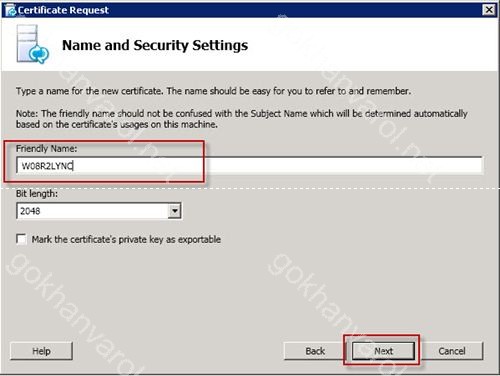
Sertifika bilgilerimin gösterildiği ekran. NEXT ile devam ediyoruz.
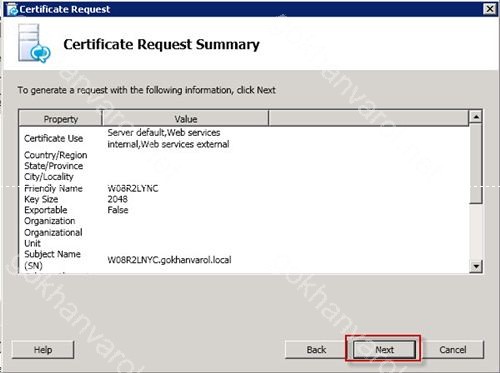
Sertifikamız oluşturuluyor. NEXT ile devam ediyoruz.
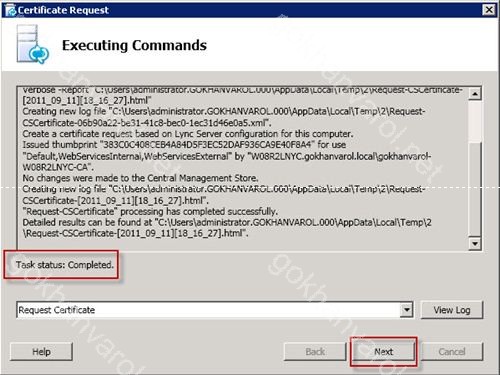
Sertifikamız oluşturuldu. Bilgilerine View Certificate Details kısmından görebiliriz. FINISH ile bu adımıda sorunsuz bitiriyoruz.
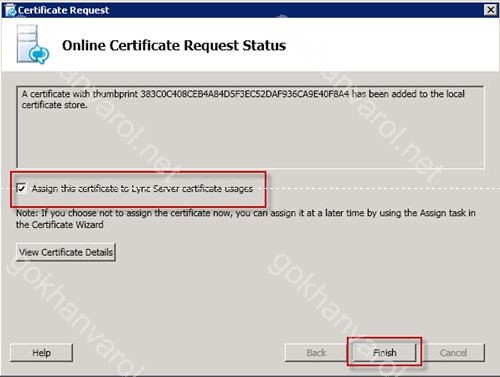
Son ekranımızda gördüğünüz gibi sertifikalarımız Assigned olmuş durumdadır.
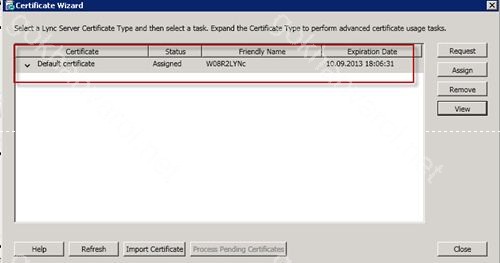
4. adıma geçiyoruz. Start Services , RUN ile işlemimize başlıyoruz.

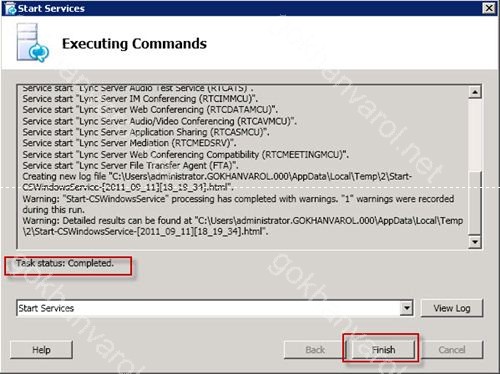
Lync Control Panel ekranımıza yetkili user ile başarılı şekilde login olduk.
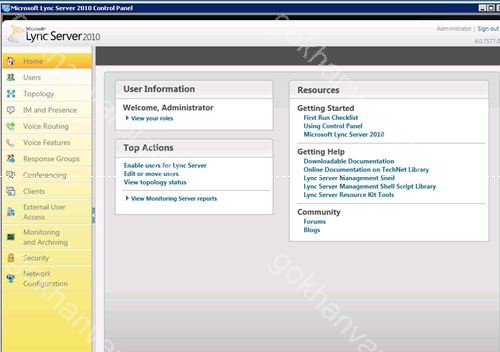
Şimdi sıra client pc’lere Lync kurmya geldi. ISO dosyamızın içinden de temin edebiliriz veya ana kurulum ekranının sağ kısmından’da download edebilirsiniz
Lync kurulumlarını tamamladık. Şimdi bakalım çalışıyormu…
Sign-in ekranı geldi. Sign-in adresimizi girelim ve Sign In butonuna tıklayalım.
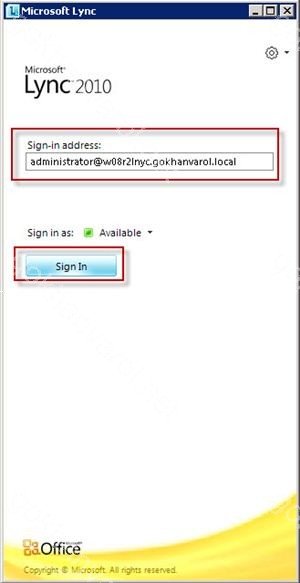
Ve görüldüğü üzere başarılı bir şekilde logon olduk.

Bir sonraki yazımız da görüşmek üzere ….